在添加待机密码之前,我们需要给电脑用户加个密码。我们点击“开始”菜单,找到“控制面板”选项,然后点击“用户帐户”选项,这里面有我们创建的所有用户信息,我们选择需要添加密码的用户并点击为它添加密码。
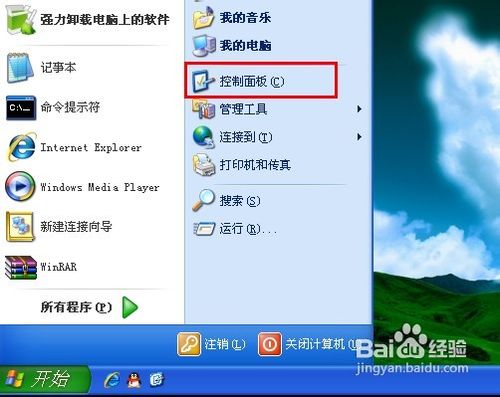

在第一个输入框中输入所要添加的密码,第二个输入框中确认刚才输入的密码即可。为了防止忘记密码,我们还可以输入一个单词或者短语用于提示,设置的提示最好跟我们输入的密码有关联性,有一点要提示的是密码提示可以所有人都看的到的,最好不要过于明显。

我们来到桌面,在空白的位置右击,点击“属性”选项,然后我们找到“屏幕保护程序”,我们来到监视器的电源一栏,找到“电源”按钮并点击。我们点击“高级”选项卡,勾选“计算机从待机状态恢复时,提示输入密码”,然后点击确定即可。
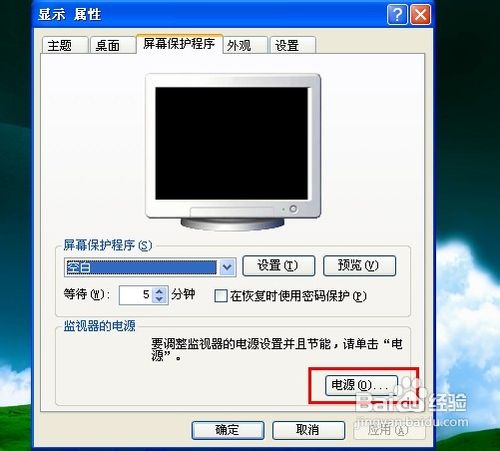
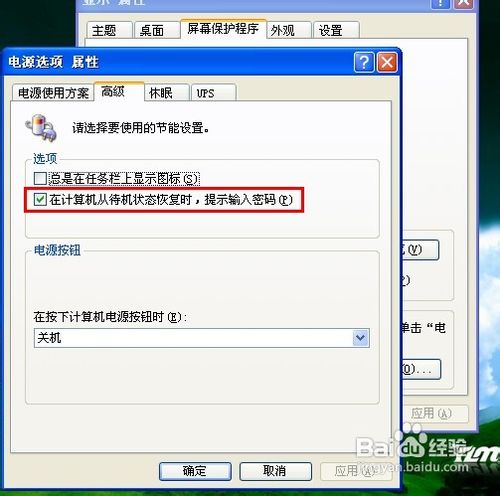
此时我们可以测试一下是否有效果,点击开始菜单,找到关闭计算机并点击,选择待机,然后在恢复到可用状态,是不是提示你输入密码才能进入呀,可见我们设置成功了。其实上述选项默认的已经是勾选状态,不用我们再次设置,当然为了以防万一,还是看看是否被勾选为好。
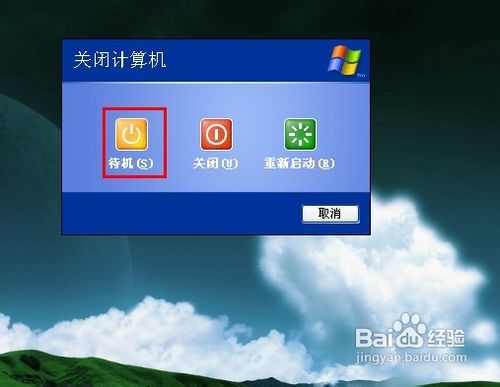
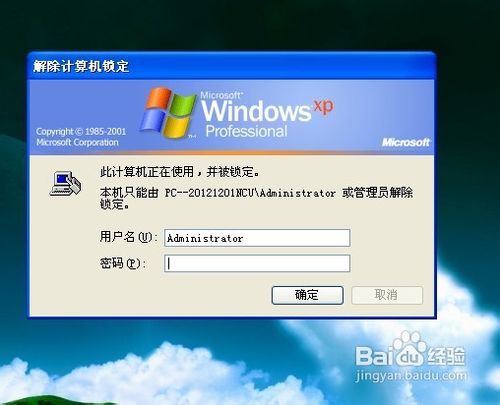
系统默认的待机时间是从不,我们通过设置来设置待机时间。操作步骤同上,只不过这次我们点击“电源使用方案”,然后点击系统待机下拉框,选择待机时间,然后点击确定,这样在设置时间内我们不操作电脑就会进入到了待机状态。

其实想要保护隐私话还有一种方法就是设置屏保密码。同样在桌面右击属性,选择屏幕保护程序选项,然后我们选择一个屏保(默认没有),此时屏幕保护程序相关选项已经从灰色变为了可编辑状态,然后我们勾选“恢复使用密码保护”,然后点击确定。

此时只要我们在规定的时间内没有操作电脑,电脑就会进入到屏保,在进入电脑的时候就需要密码了,这样做同样能够达到保护隐私的目的,而且比待机密码更好使。当然我们也可以根据自己的需求来设置屏幕保护时间。

END
注意事项
“计算机从待机状态恢复时,提示输入密码”默认已经被勾选,我们只需要设置用户密码待机恢复的时候就提示输入密码才能进入。
不管是使用屏保密码还是待机密码都需要我们先设置用户账户密码。
怎样设置电脑待机密码的全部内容,希望对有需要的朋友有所帮助。
注:更多精彩教程请关注管理资源吧电脑教程栏目,管理资源吧电脑办公群:189034526欢迎你的加入